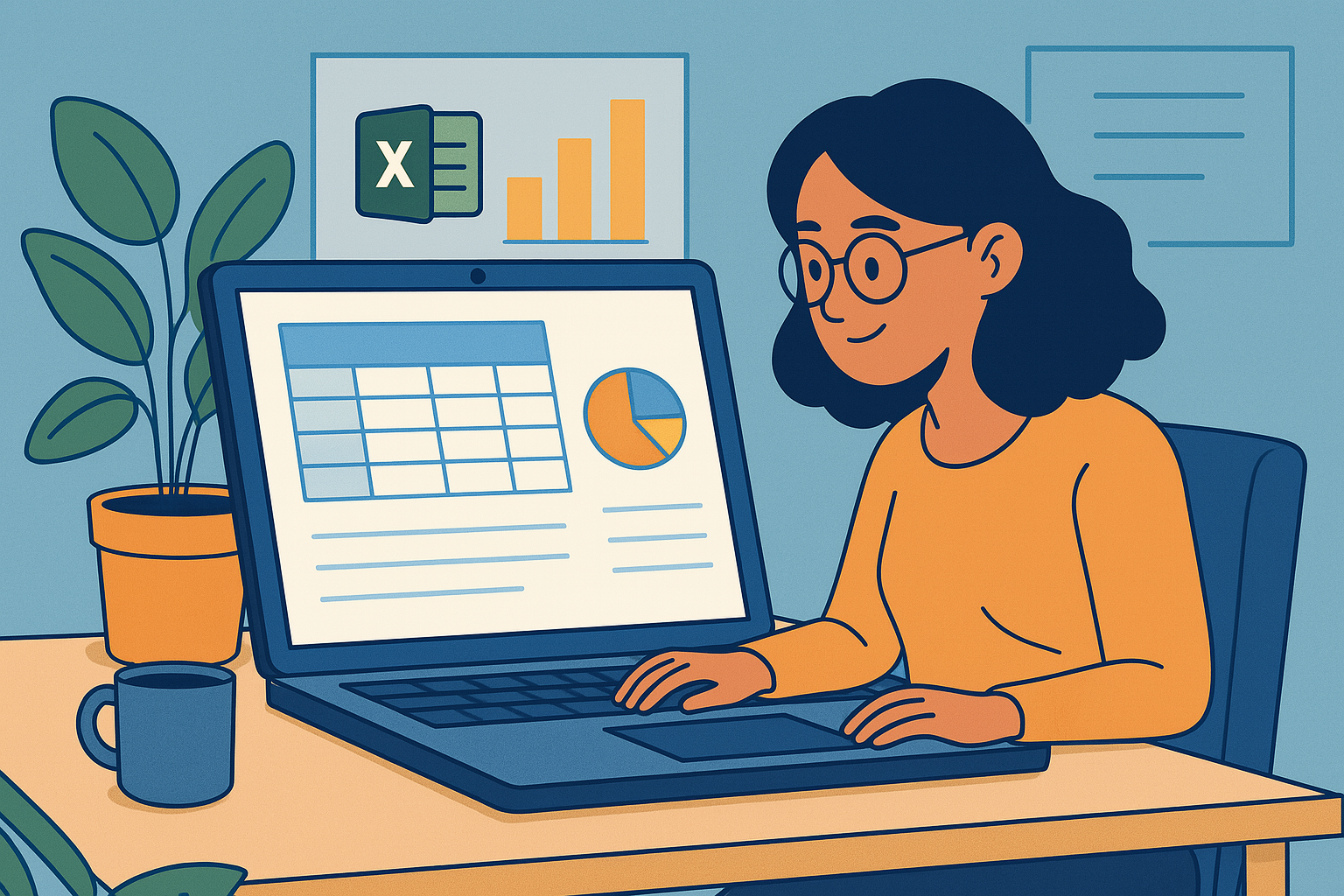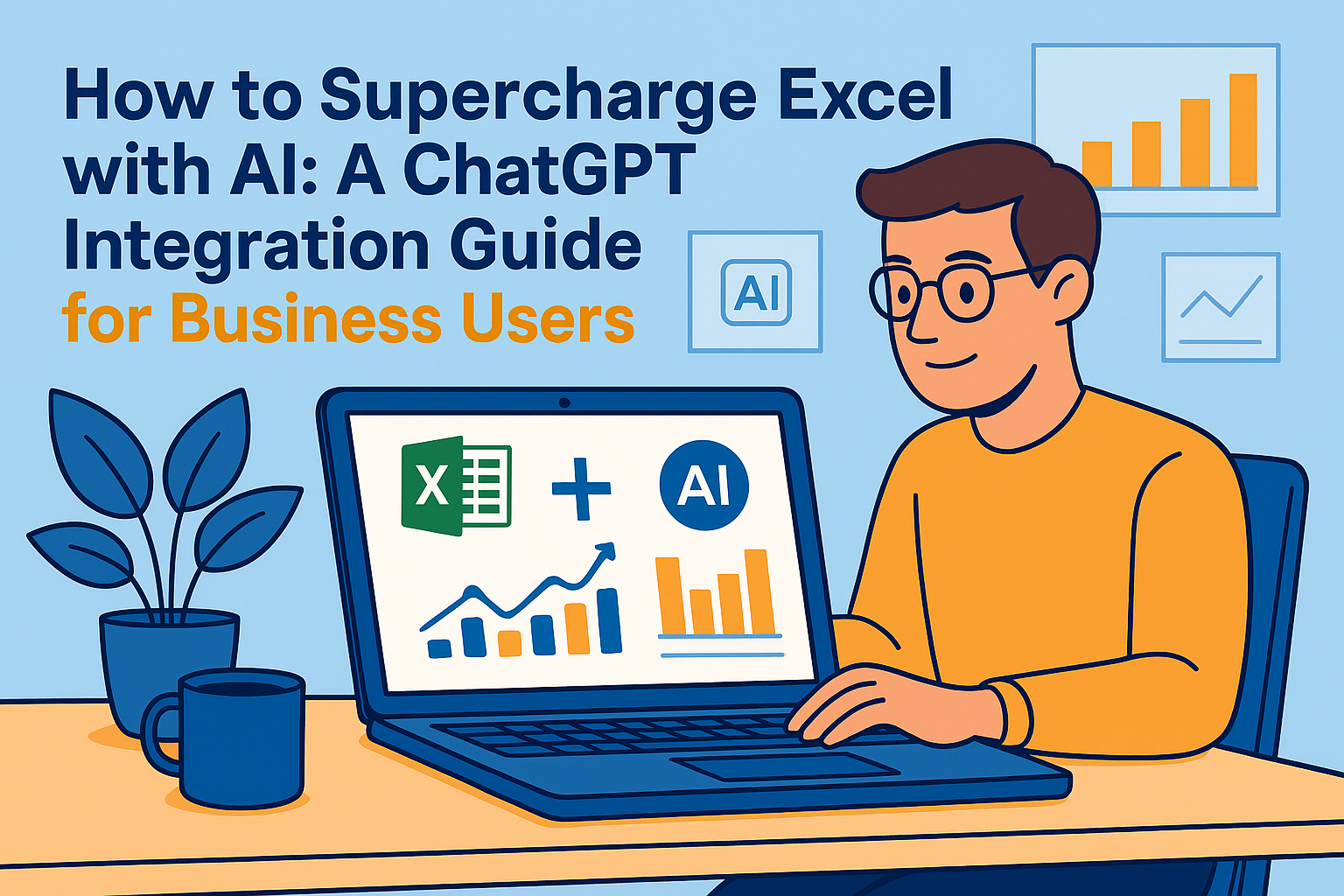Als Growth Manager bei Excelmatic arbeite ich ständig mit Tabellenkalkulationen, um Metriken zu analysieren und Trends zu prognostizieren. Eine der häufigsten Berechnungen, die ich durchführe, ist das Addieren von prozentualen Steigerungen zu Zahlen – sei es bei der Projektion von Umsatzwachstum, der Anpassung von Marketingbudgets oder der Berechnung von Preiserhöhungen.

Während Excel mehrere manuelle Methoden bietet, um Werte um 10% zu erhöhen, können moderne KI-Tools wie Excelmatic diese Berechnungen sofort automatisieren. In dieser Anleitung zeige ich Ihnen sowohl traditionelle Excel-Methoden als auch die Vereinfachung dieser Prozenteberechnungen durch unsere KI-gestützte Plattform.
Grundlagen von Prozentberechnungen in Excel
Bevor wir uns mit Formeln befassen, ist es wichtig zu verstehen, wie Excel mit Prozentsätzen umgeht. In Excel sind Prozentsätze einfach Dezimalzahlen – 10% werden als 0,10 gespeichert, 50% als 0,50 usw. Diese Umwandlung erfolgt automatisch, wenn Sie Prozentsätze in Zellen eingeben.
Wichtige Erkenntnis: Wenn Sie 10% zu einer Zahl addieren, berechnen Sie im Grunde: Ursprüngliche Zahl + (Ursprüngliche Zahl × 0,10)
Beispiel: 10% zu 100 € addieren bedeutet: 100 € + (100 € × 0,10) = 110 €
Methode 1: Grundlegende Formel zur Prozentaddition
Der einfachste Weg, 10% in Excel zu addieren:
- Klicken Sie auf die Zelle, in der das Ergebnis erscheinen soll
- Geben Sie ein:
=A1*1,10(wobei A1 Ihre ursprüngliche Zahl enthält) - Drücken Sie Enter
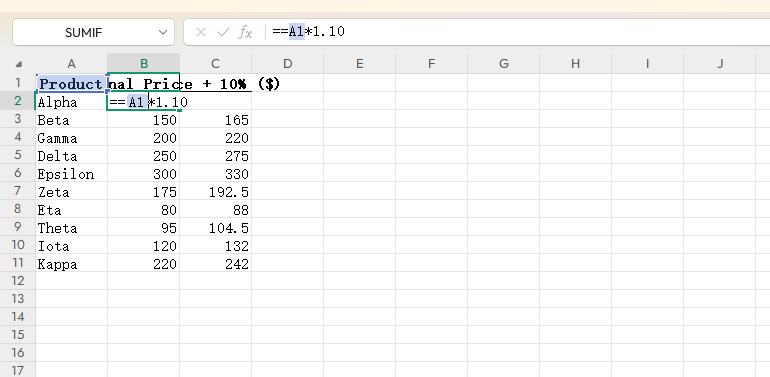
Warum 1,10? Dies entspricht 100% des ursprünglichen Werts plus 10% (insgesamt 110% oder 1,10).
Profi-Tipp: Um dies auf mehrere Zellen anzuwenden, ziehen Sie den Ausfüllpunkt (kleines Quadrat in der unteren rechten Ecke der Zelle) nach unten in Ihrer Spalte.
Methode 2: Absolute Bezüge für flexible Anpassungen
Bei dynamischen Modellen, bei denen sich der Prozentsatz ändern kann:
- Geben Sie Ihren Prozentsatz (z.B. 10%) in eine separate Zelle ein (z.B. B1)
- Verwenden Sie die Formel:
=A1*(1+$B$1) - Die Dollarzeichen sorgen für einen absoluten Bezug, der beim Kopieren unverändert bleibt
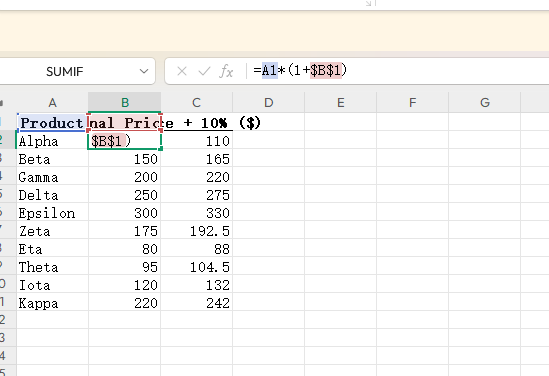
Dieser Ansatz ermöglicht es Ihnen, den Prozentsatz an einer Stelle zu ändern, anstatt mehrere Formeln bearbeiten zu müssen.
Methode 3: Automatisierung mit Excelmatic (die moderne Lösung)
Während manuelle Methoden funktionieren, werden sie bei großen Datensätzen zeitaufwendig. Hier revolutioniert Excelmatic Ihren Workflow:
- Laden Sie Ihre Excel-Datei hoch oder verbinden Sie Ihre Datenquelle
- Beschreiben Sie Ihren Bedarf: „Addiere 10% zu allen Werten in Spalte A“
- Erhalten Sie sofort Ergebnisse mit KI-generierten Formeln oder transformierten Daten
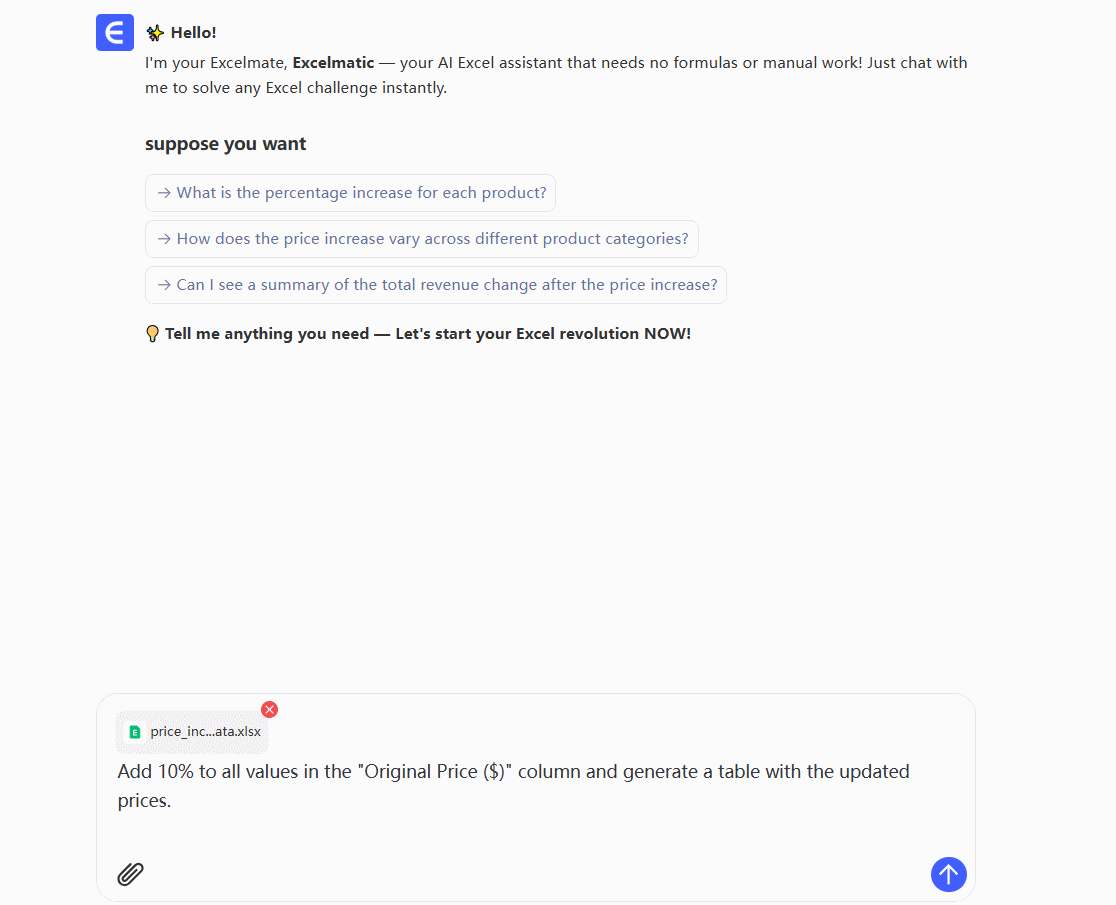
Excelmatic führt nicht nur die Berechnung durch, sondern kann auch:
- Bedingte prozentuale Erhöhungen anwenden
- Visualisierungen der angepassten Werte erstellen
- Dynamische Berichte generieren, die sich automatisch aktualisieren
Praxisanwendung: Als ich im letzten Quartal 5.000 Produktpreise um 10% anpassen musste, erledigte Excelmatic die Aufgabe in Sekunden statt in Stunden manueller Arbeit.
Fortgeschrittene Anwendungen
Sobald Sie das Addieren von 10% beherrschen, können Sie diese Techniken erweitern für:
- Gestaffelte prozentuale Erhöhungen
- Anwendung verschiedener Prozentsätze basierend auf Bedingungen
- Erstellung von Dashboards für prozentuale Steigerungen
Für Teams, die regelmäßig mit prozentualen Anpassungen arbeiten, kann Excelmatics KI-Assistent Ihre spezifischen Geschäftsregeln lernen und diese Berechnungen in allen Finanzmodellen und Berichten automatisieren.
Fazit
Das Addieren von 10% in Excel ist grundlegend für Finanzanalysen, Preisstrategien und Wachstumsprognosen. Während traditionelle Methoden funktionieren, eliminieren moderne KI-Tools wie Excelmatic repetitive manuelle Arbeit, reduzieren Fehler und liefern sofortige Erkenntnisse.
Nächster Schritt: Testen Sie Excelmatic kostenlos, um zu sehen, wie KI Ihre Prozentberechnungen und Datenanalyse-Workflows transformieren kann. Unsere Plattform bewältigt nicht nur grundlegende Mathematik, sondern auch komplexe Finanzmodellierung, sodass Sie sich auf strategische Entscheidungen konzentrieren können statt auf Tabellenkalkulationen.